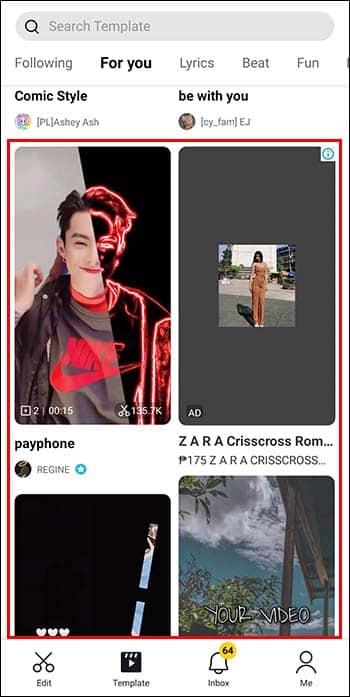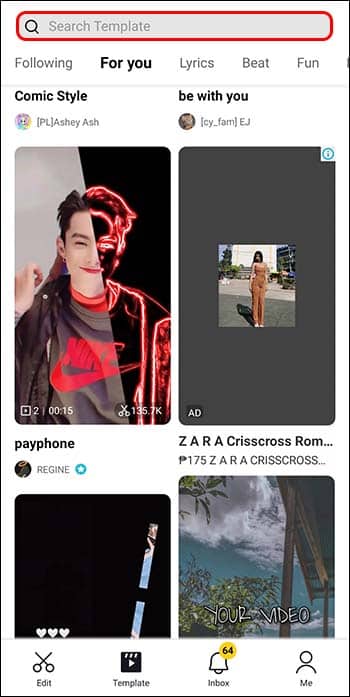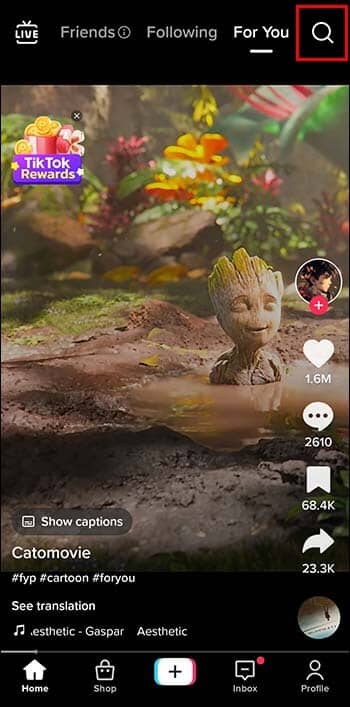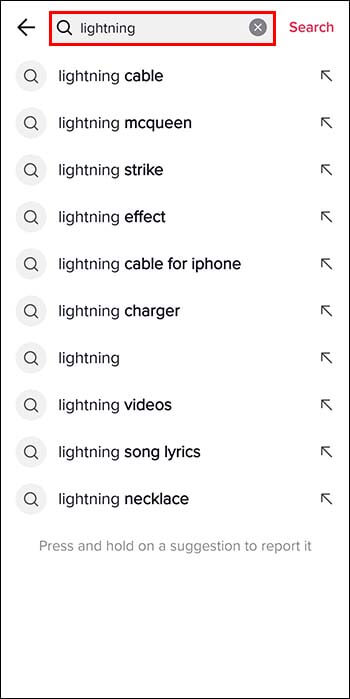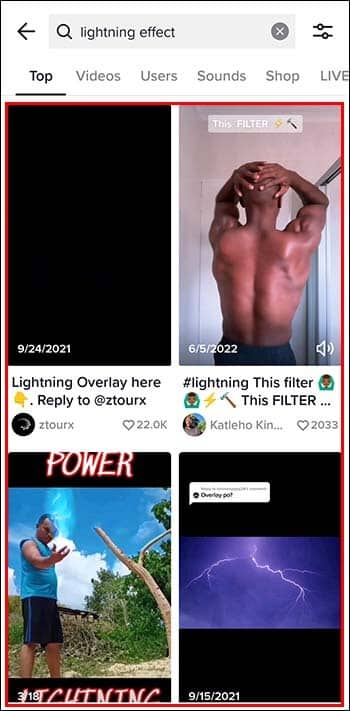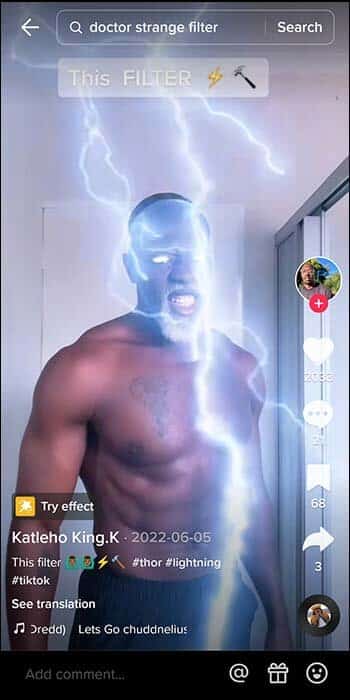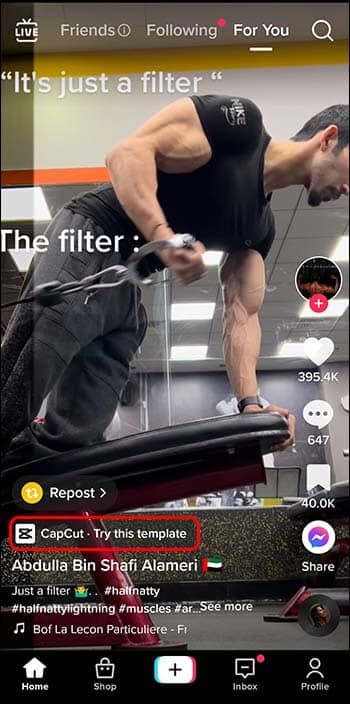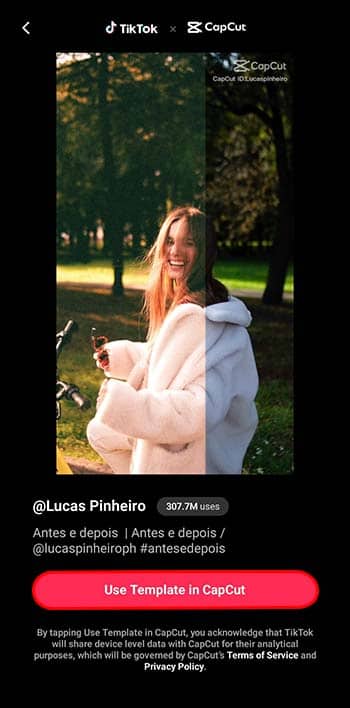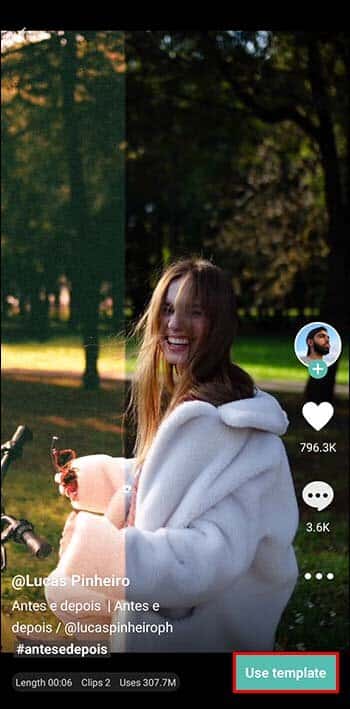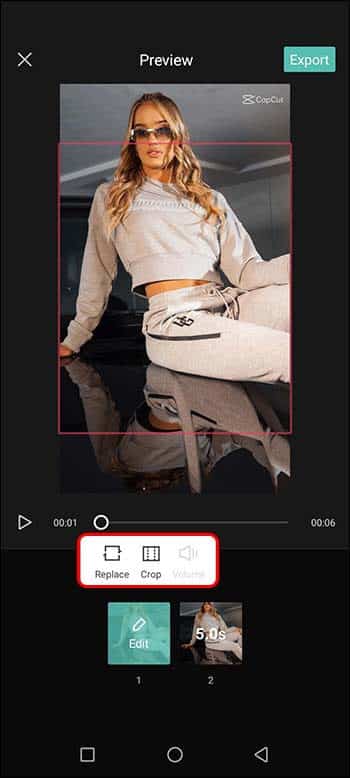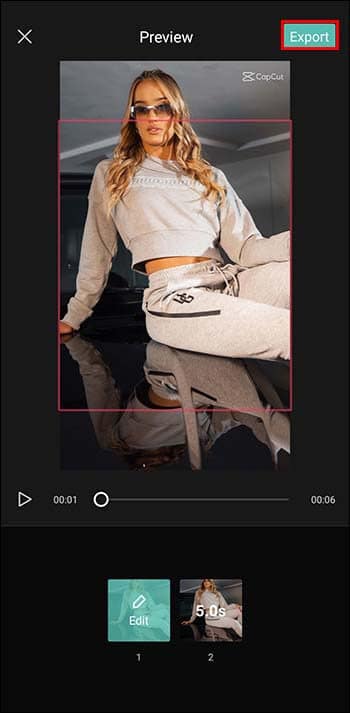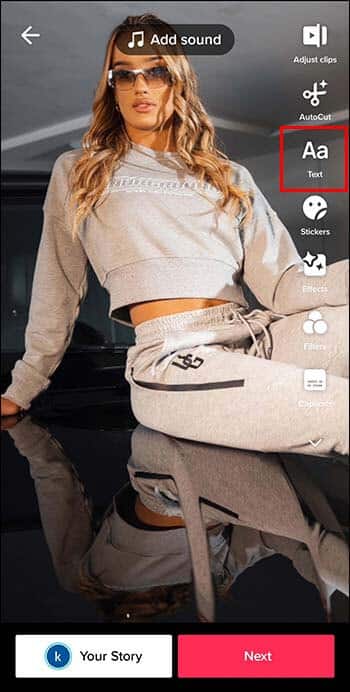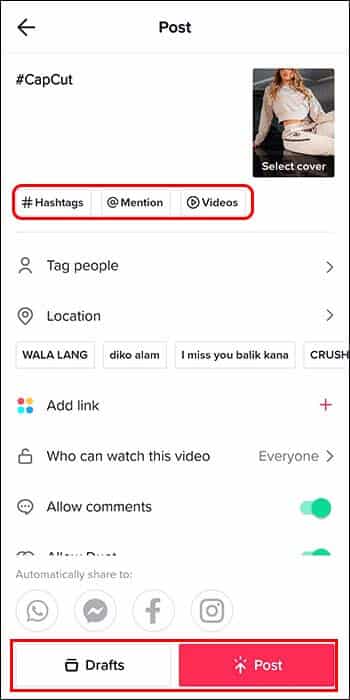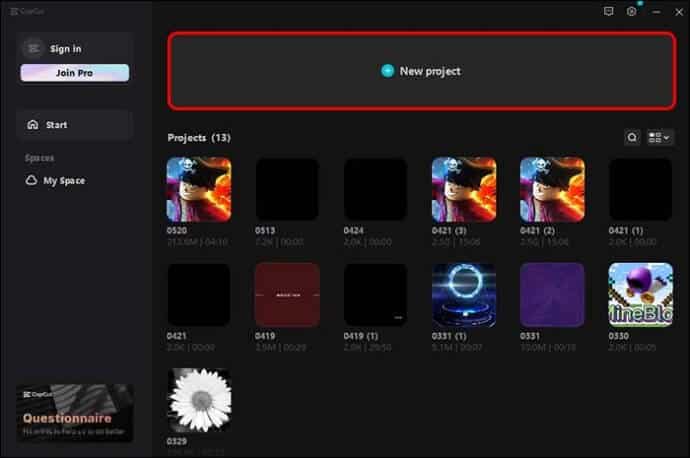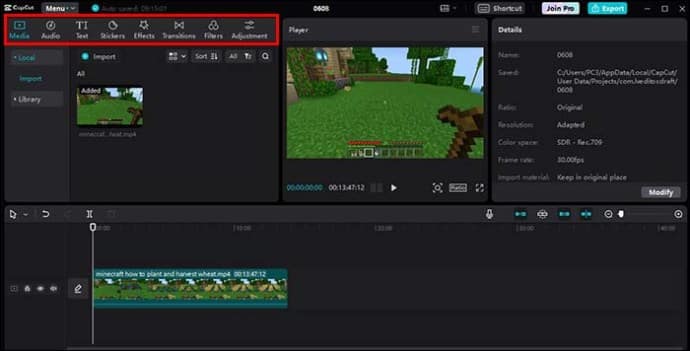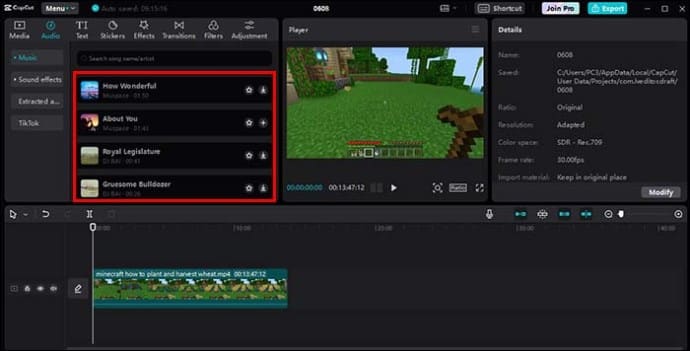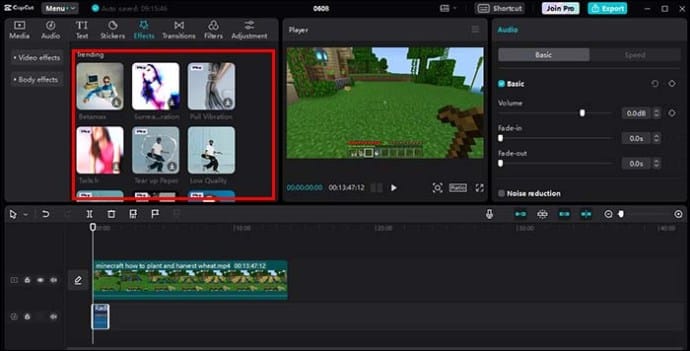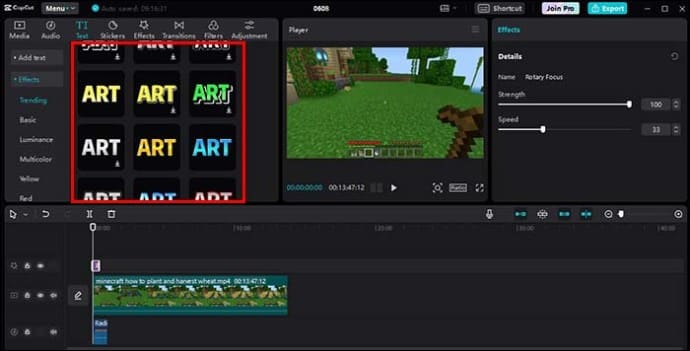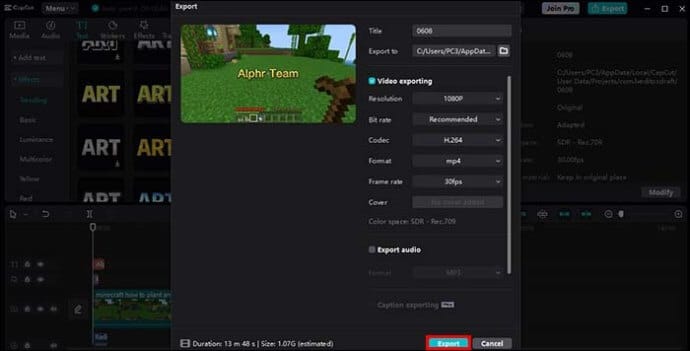كيفية استخدام قوالب CapCut لمقاطع الفيديو
يجعل CapCut من السهل تحرير محتوى الفيديو الخاص بك بطريقة بسيطة وفعالة. إذا كنت تستخدم أحد القوالب الخاصة بهم ، فيمكنك إنشاء مقطع فيديو جديد تمامًا خاص بك من البداية. سواء كنت معتادًا على CapCut أم لا ، فمن المرجح أنك رأيت نموذج CapCut على TikTok. تحظى جميع مقاطع الفيديو التي تحتوي على قوالب CapCut بأولوية قصوى من خلال خوارزمية TikTok ، وغالبًا ما تنتشر بسرعة. تشرح هذه المقالة كيفية استخدام قوالب CapCut لمقاطع الفيديو الخاصة بك.
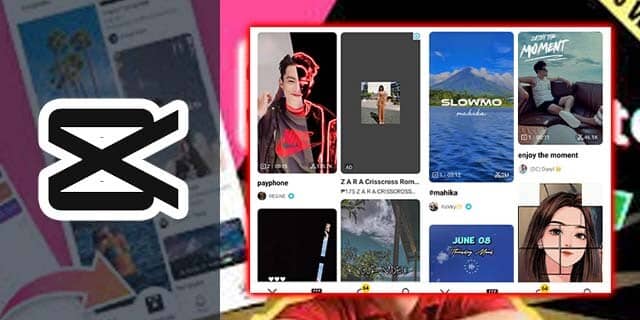
قبل البدء في إنشاء مقاطع فيديو رائعة ، تحتاج إلى العثور على القوالب التي تريد استخدامها. يمكنك البحث عن قوالب تتناسب مع علامتك التجارية أو قوالب شائعة.
كيفية البحث عن قوالب CapCut
يمكنك العثور على قوالب من CapCut عن طريق:
- قم بتنزيل تطبيق CapCut إما على هاتفك أو جهاز الكمبيوتر.
- قم بالتمرير إلى نهاية الصفحة وحدد “نموذج”.
- في “القوالب” ، اختر من بين عدة خيارات مختلفة ، أو حدد فئة معينة ، مثل الميمات ، على سبيل المثال.
- يمكنك أيضًا البحث عن Instagram Reels أو أي قوالب أخرى خاصة بـ TikTok.
- إذا كانت هناك سمات معينة تريد استخدامها ، مثل اتباع اتجاه معين ، فيمكنك استخدام شريط البحث للعثور على قوالب ذات صلة ببعض الكلمات الرئيسية.
من السهل جدًا العثور على قوالب CapCut المذهلة من داخل تطبيق TikTok. سترى أيضًا ردود الفعل والردود من الأشخاص الذين شاهدوا الفيديو باستخدام النموذج الذي يعجبك ، وتقيس ما إذا كان سيعمل بشكل جيد مع علامتك التجارية.
كيفية استخدام TikTok للبحث عن قوالب CapCut
يمكنك أيضًا استخدام TikTok للعثور على قوالب CapCut. إليك كيف يتم ذلك:
- افتح TikTok وحدد خيار البحث.
- أدخل “نماذج CapCut”. إذا كنت تبحث عن نوع معين من النماذج ، على سبيل المثال ، بطيئة ، فاستخدم الكلمات الرئيسية.
- انتقد وتصفح خيارات البحث.
- اضغط على الفيديو لمعاينته.
خيار آخر هو البحث من خلال صفحة For You الخاصة بك وعندما ترى خيار “Use this template in CapCut” ، يمكنك النقر فوقه وتوجيهك إلى CapCut. بعد ذلك ، يمكنك تعديل النموذج وفقًا لمواصفاتك.
كيفية استخدام قوالب CapCut
عندما تجد نموذجًا يعجبك ، يمكنك القيام بما يلي:
- انقر فوق “CapCut – جرب هذا النموذج” من اسم مستخدم منشئي الفيديو في TikTok. سيتم توجيهك إلى شاشة تعرض النموذج واسم منشئ النموذج وعدد الاستخدامات.
- حدد “استخدام القالب في CapCut”. سيتم توجيهك إلى تطبيق CapCut وستتمكن من عرض النموذج.
- حدد زر “استخدام النموذج”. يمكنك اختيار صورة أو مقطع فيديو لإضافته إلى مقطعك. حدد الصورة التي تريد استخدامها وانقر على “معاينة”. ستتمكن الآن من تحرير مقطعك.
- يوجد “الفيديو والنص” على يسار الشاشة ، مما يمكّنك من تغيير الصورة. انقر فوق “تحرير” ، ويمكنك قص صورتك أو استبدالها بأخرى.
- حدد “تصدير” عند الانتهاء من التحرير. يمكنك حفظ الفيديو على هاتفك أو تصديره إلى TikTok من CapCut. إذا قمت بذلك من CapCut ، فستتم إزالة العلامة المائية.
- يمكنك أيضًا اختيار إضافة النص عندما يكون المقطع في TikTok بدلاً من CapCut.
- عندما تضيف التسميات التوضيحية وعلامات التصنيف ، يمكنك إما نشرها بعد ذلك أو حفظها ونشرها لاحقًا.
الاستفادة من القوالب الشائعة في CapCut
اجعل علامتك التجارية معروفة وعزز مشاركتك باستخدام قوالب الاتجاه. سيتم عرض قوالب CapCut التي تضمن أفضل النتائج باستمرار على صفحتك من أجلك. قم بالتمرير خلال صفحة For You الخاصة بك واختر أحدث TikToks مع خيار “استخدام نماذج CapCut” ، وقم بتحريرها وفقًا لمواصفاتك. تأكد من استخدام الصوت الاتجاه الصحيح مع الفيديو الخاص بك للتأكد من أن TikTok يضيفه إلى الخوارزمية.
إزالة العلامة المائية CapCut من الفيديو الخاص بك
ستحتوي جميع مقاطع الفيديو التي تحفظها من قوالب CapCut على علامة CapCut المائية. تأكد من اقتصاص هذا باستخدام محرر فيديو الهاتف أو الكمبيوتر المحمول.
في مقاطع الفيديو الجديدة (وليس القوالب) ، يتيح لك CapCut إما “الحفظ على الجهاز بعلامة مائية” أو “الحفظ والمشاركة في TikTok بدون علامة مائية.”
ماذا تفعل إذا لم يظهر نموذج CapCut؟
- تأكد من أنك تستخدم أحدث إصدار من CapCut
- قم بتحديث نظام تشغيل هاتفك المحمول
- قم بإلغاء التثبيت ثم إعادة تثبيت تطبيق CapCut
- ابحث واعثر على القالب الذي كنت تبحث عنه على TikTok
إذا لم تكن حريصًا على استخدام النماذج ، وتريد إنشاء شيء جديد وجديد ، فإليك الطريقة:
- قم باستيراد الفيديو الخاص بك عن طريق تحديد علامة (+) على شاشة CapCut الرئيسية. اختر الفيديو الذي تريد استخدامه من ألبوم الكاميرا أو من مجلدات الكمبيوتر المحمول.
- لتعديل الفيديو الخاص بك ، اختر من بين مجموعة مختارة من الأدوات والميزات مثل الاقتطاع أو إضافة نص أو موسيقى أو عوامل تصفية. ما عليك سوى النقر فوق الرمز الذي تريد استخدامه.
- لإضافة موسيقى ، حدد رمز الموسيقى واختر أغنية من مكتبة CapCut. بدلاً من ذلك ، يمكنك أيضًا استيراد الموسيقى الخاصة بك.
- أضف تأثيرات إلى الفيديو الخاص بك عن طريق تحديد أيقونة التأثيرات في القائمة السفلية. اختر التأثير الذي تريده واضبط الإعدادات حسب تفضيلاتك.
- أضف نصًا إلى الفيديو الخاص بك عن طريق تحديد رمز النص في القائمة السفلية. اكتب نصك واضبط الخطوط والألوان والأحجام.
- بمجرد أن تصبح راضيًا عن التعديل الذي أجريته ، يمكنك حفظ الفيديو وتصديره. حدد رمز “حفظ” ، واختر الدقة التي تريد حفظ الفيديو الخاص بك بها. قم بتصدير الفيديو الخاص بك عن طريق تحديد أيقونة “تصدير”.
- للتحميل إلى TikTok ، اختر أيقونة TikTok واتبع التعليمات لنشر الفيديو الخاص بك على TikTok.
اختر قوالب CapCut للانتشار السريع على TikTok
CapCut هو أحد أشهر برامج تحرير الفيديو. إنه مجاني ، ويعمل بشكل رائع مع TikTok ، ويحتوي على أطنان من القوالب المختلفة للاختيار من بينها. باستخدام قوالب CapCut ، يمكنك مواكبة أحدث الاتجاهات وإنشاء مقاطع فيديو فيروسية مذهلة بسهولة. تجمع هذه القوالب بين المرشحات الرائعة والتأثيرات والملصقات والنصوص والموسيقى ، مما يجعل الفيديو الخاص بك يبرز من المنافسة.
هل سبق لك استخدام نموذج CapCut؟ هل عززت مشاهدات وتفاعلات الفيديو الخاصة بك؟ واسمحوا لنا أن نعرف في قسم التعليقات أدناه.